Raid Mac - Utilitaire de disque
Le système d'exploitation Apple intègre dans son gestionnaire de disques un outil pour la gestion de disque et pour la création d'un Raid logiciel "simple" de type : Raid0, Raid1 et JBOD. Voici un résumé des trois types de Raid :
- Raid 0 : c'est un Raid de type "Striping". Pour créer ce type de Raid, il faut deux disques au minimum. Les données sont distribuées sur les deux disques par bloc d'un certaine taille "bloc size" (taille du bloc). Le volume final du Raid créé est égal au nombre des disques multipliés par le volume du plus petit disque (en cas d'utilisation des disques différents). Par exemple : si on a deux disques de 2 TO 3 TO, un Raid0 aura un volume de 2 x 2 = 4 TO.
- Raid 1 : Il s'agit d'un Raid miroir "Mirroring". Pour créer ce type de Raid, il faut également deux disques au minimum. Les blocs de données sont copiés sur tous les disques membres du Raid 0 en même temps. Le volume du Raid est égal à la capacité du plus petit disque. Par exemple, deux disques de 2 TO 3 TO peuvent former un Raid 1 de 2 TO seulement.
- JBOD (Just a Bunch Of Disk) : Il s'agit d'une simple concaténation de disques. un JBOD est formé de deux disques au minimum. Les données sont écrites sur les disques comme s'il s'agissait d'un disque unique. Le volume d'un JBOD est l'addition simple des capacités de tous les disques.
La possibilité de récupération de données dépend ainsi du type de Raid créé. Pour récupérer les données d'un Raid1, il suffit de disposer du contenu d'un seul disque de la grappe. Alors que pour récupérer les données d'un Raid 0, il faut disposer du contenu de tous les disques du Raid. La récupération de données d'un JBOD peut être partielle à partir d'un seul disque et complète de tous les disques.
Création de Raid logiciel sous Mac OS X avec l'utilitaire de disque
Voici un tutoriel pour créer un Raid 0 sous Mac OS X. Les disques doivent être branchés et sains physiquement (SMART OK). On lance l'utilitaire de disque. A la fenêtre d'accueil, on repère les disques à mettre en Raid0. Dans cet exemple, on utilisera les disques "disk1s2" et "disk2s2" de 500 gO chacun pour le Raid0.

On clique sur l'onglet "RAID". Dans le premier champ, il faut donner un nom au Raid créé. Sinon,; il prendra le nom proposé par défaut. Ici "Matrice RAID 1 sans titre". Ici, le mot "RAID 1" ne signifie pas un Raid niveau 1 (miroir), mais le Raid numéro 1 . Car on peut créer autant de Raid souhaité. Dans le champ suivant, il faut choisir le système de fichiers. A laisser par défaut de préférence afin de profiter de toutes les particularités du système de fichiers HFS.
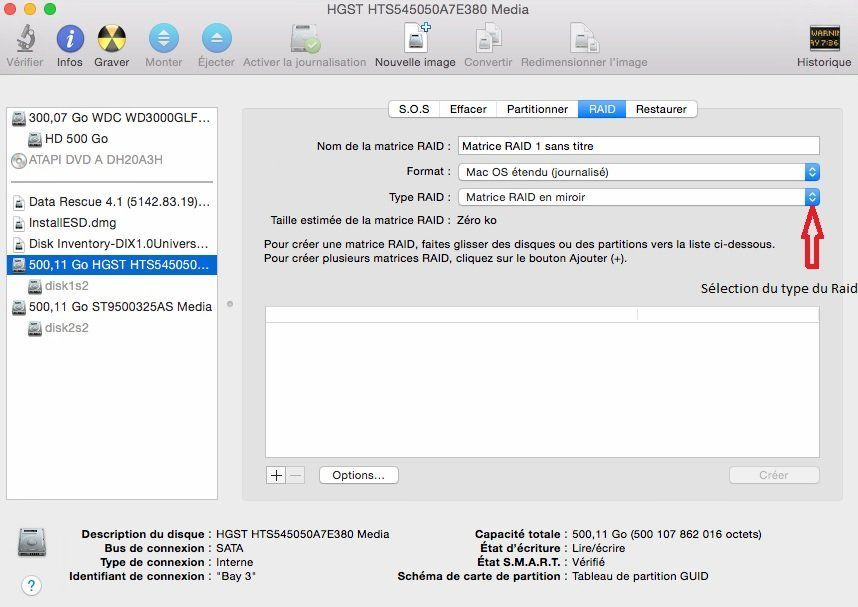
Ensuite dans le champ suivant il faut choisir le Type de Raid. Les trois choix sont possibles : Raid0 (Matrice RAID entrelacée), Raid1 (Matrice RAID en miroir) et JBOD (Ensemble de disques concaténés). Dans notre exemple, on souhaite construire un Raid0. Pour cela on choisit "Matrice RAID entrelacée".

Ensuite dans le champ suivant il faut choisir le Type de Raid. Les trois choix sont possibles : Raid0 (Matrice RAID entrelacée), Raid1 (Matrice RAID en miroir) et JBOD (Ensemble de disques concaténés). Dans notre exemple, on souhaite construire un Raid0. Pour cela on choisit "Matrice RAID entrelacée". Ensuite, on est invité à choisir la taille du bloc Raid. Plusieurs valeurs sont proposées. Quand on ne sait pas choisir, on laisse le choix par défaut.
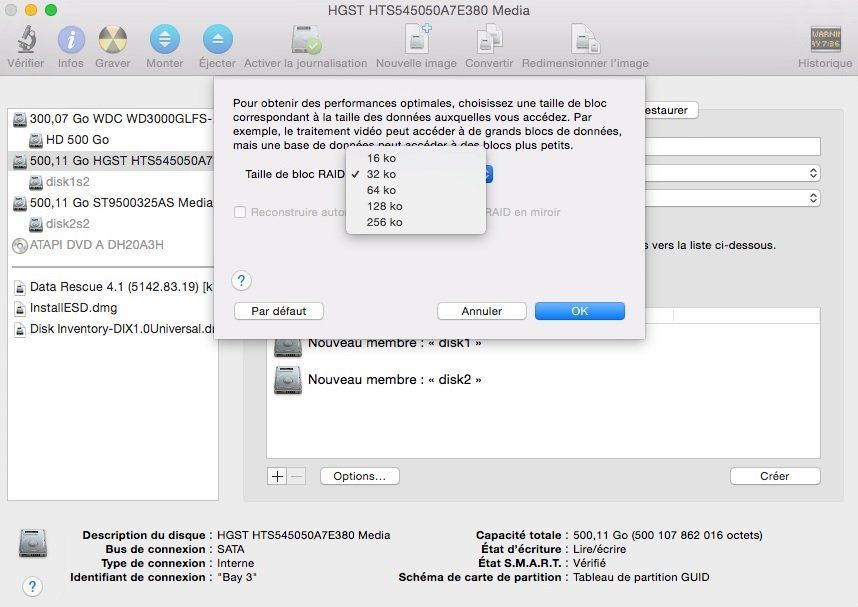
En ce qui concerne le choix de la taille du bloc du Raid. Une règle expérimentale nous donne une indication : pour un Raid distribué par blocs et pour un volume des données traitées important, il serait plus intéressant de choisir une petite taille de bloc. En effet, afin de gagner en performance (vitesse d'écriture notamment), il vaut mieux que les données soient distribuées au maximum sur les disques membres du Raid. Pour un Raid1 ou JBOD, cette règle n'a aucun sens car les données ne sont pas distribuées. Après ce réglage, on ajoute les disques membres du Raid par un simple sélectionner-glisser-déposer de la gauche vers la droite.
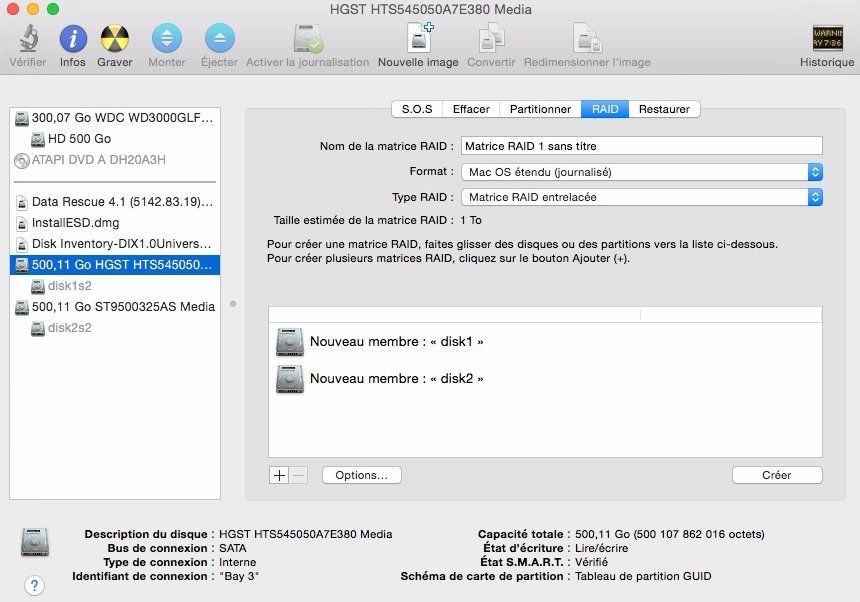
Ensuite, on clique sur créer. Le Raid0 sera ainsi créer. On peut vérifier son état dans l'utilitaire de disque "Connecté" et dans le "Finder", il monte et accessible. On vérifie le volume de données disponible et on constate que le volume disponible est bien le volume des deux disques additionnés.

Récupération de données sur Raid Mac
Une panne sur un disque membre du Raid n'est jamais exclue. Le Raid devient ainsi inaccessible. Au niveau de l'utilisateur, il y a une bonne marge d'intervention avant de s'adresser à un professionnel de récupération de données. On résumera dans la suite la source de la panne, son type et la marge d'intervention de la part de l'utilisateur.
Perte de données de Raid Mac
Dans ce cas, on suppose que tout soit encore fonctionnel. La perte de données sur Raid Mac est due à une intervention humaine volontaire ou une erreur. Dans ce cas, le Raid est toujours fonctionnel. Comme le raid est toujours vu comme un seul support de stockage, il peut être traité de ce point de vue. Si l'utilisateur se sent capable d'installer un logiciel de récupération de données sur un support séparé du Raid, il peut très bien effectuer une recherche de données sur le Raid. Pour la réussite de l'intervention, ou pour ne pas dégrader le Raid, il faut respecter les consignes suivantes :
- Effectuer un diagnostic des disques du Raid et s'assurer qu'il sont parfaitement fonctionnels physiquement.
- Ne rien installer sur le Raid.
- Ne jamais utiliser le Raid en écriture.
- Ne pas enregistrer les données récupérer sur le Raid même.
L'OS hôte du Raid Mac inaccessible
C'est le cas où l'OS ne démarre plus pour une raison quelconque :
- Défaillance du disque système.
- Une mise à jour mal terminée.
- Un bug mal placé, etc.
- Les disques du Raid Mac soit en bon état physique.
- Le système de fichiers du Raid soit intact.
Raid Mac inaccessible
On considère dans ce cas que l'OS est parfaitement fonctionnel. Mais le Raid ne répond plus du jour au lendemain. Que faire ? La même question peut se poser pour un disque seul. La même réponse peut s'appliquer. Il faut être méthodique et pédagogue dans la résolution d'un problème informatique. Voici quelques consignes :
- S'assurer que les disques son en parfait état de fonctionnement physique.
- S'assurer que tout le branchement et le câblage est bon.
- Vérifier la présence des disques physiques dans l'utilitaire de disque.